Klepněte pravým tlačítkem myši na soubor a poté vyberte „Poslat komu” > “Příjemce pošty“ byla jednou z nejšikovnějších možností v Microsoft Windows 10. Funkce byla změněna s Windows 11. Pokud „Příjemce pošty” ve vašem počítači chybí, zkuste následující kroky.
Windows 11 nyní po klepnutí pravým tlačítkem nabízí ikonu sdílení. Můžete vybrat Podíl a poté vyberte Odeslat soubory e-mailem.
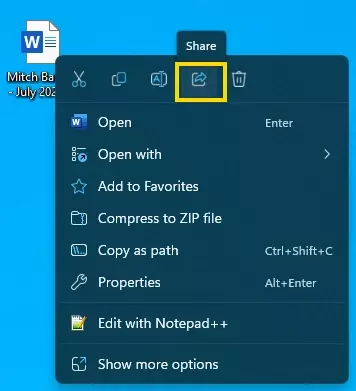
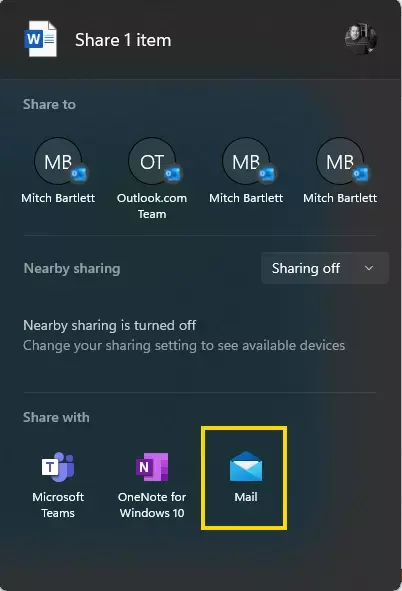
Pokud chcete klasickou, starší variantu Odeslat na > Mail příjemce, budete muset kliknout pravým tlačítkem na ikonu a vybrat Zobrazit další možnosti odhalit klasiku Odeslat > Příjemce pošty volba.
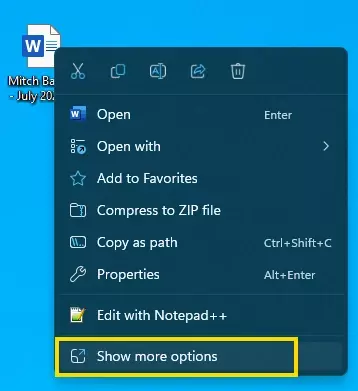
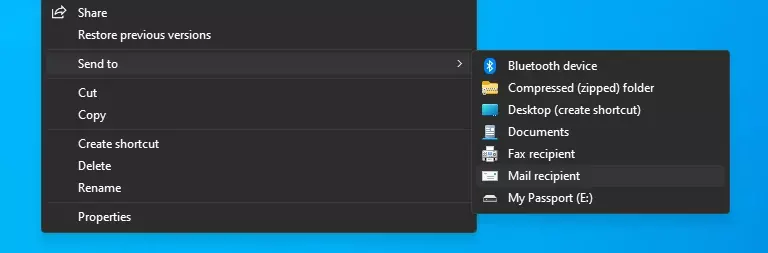
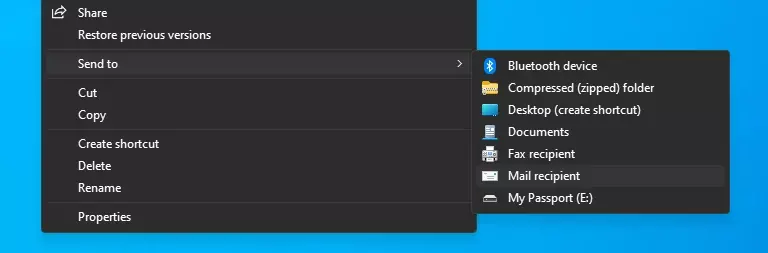
Pokud tato možnost ve Windows 11 nebo předchozích verzích Windows chybí, můžete ji obnovit pomocí těchto kroků:
- Podržte tlačítko „Windows klíč“ a poté stiskněte „R” pro vyvolání okna Spustit.
- Zadejte následující a stiskněte „Vstupte“:
%appdata%\Microsoft\Windows\SendTo - Objeví se okno. Vybrat "Pohled“ a ujistěte se, že je zaškrtnuté políčko „Přípony názvů souborů“.
- Klepněte pravým tlačítkem myši na prázdnou oblast v okně a poté vyberte „Nový” > “Textový dokument“.
- Soubor pojmenujte „Příjemce pošty. MAPIMail“.
Poznámka: Ujistěte se, že nenechávejte „.TXT” přípona souboru.
To by mělo stačit!